各种打印机安装教程:
安装本地打印机
1.识别打印机型号,找到打印机驱动光盘或者从官网下载打印机驱动。比如HP2288,从惠普官网下载打印机驱动,或者使用通用驱动下载器驱动下载打印机驱动。
2.双击驱动程序进行安装。安装完成后,重新启动计算机并检查它。
3.打开控制面板-双击“打印机和传真机”,查看是否有相应打印机的驱动程序。
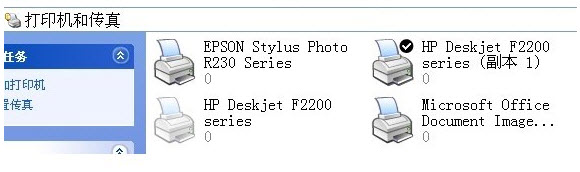
如果出现上述图标,则安装正常。
4.右键单击需要使用的打印机图标,然后单击设置为默认打印机以正常使用打印机。添加打印测试页,测试机器是否正常工作。
只要严格按照上述方法,就可以安装打印机驱动程序。
安装网络打印机:
安装网络打印机的方法1:
1.单击“开始”菜单-“设置”-“控制面板”-“打印机和其他硬件”-“打印机和传真”
2.右键单击空白处,选择“添加打印机”,然后单击“下一步”
3.选择“网络打印机或连接到另一台计算机的打印机”,单击“浏览打印机”,找到安装打印机的计算机名称,然后单击“下一步”。
4.如果找不到,您可以在选择“网络打印机或连接到另一台计算机的打印机”后选择第二个选项“链接到这台打印机”
5.在空白处填上安装打印机的电脑的IP地址,比如64.38.110.120(当然必须是安装打印机的电脑的IP地址)
安装网络打印机的方法2:
1.双击‘网上邻居’,找到打印机所在的电脑,就可以看到共享的打印机(前提是打印机必须在安装打印机的电脑上共享,否则看不到)。
2.双击打印机,弹出一个对话框。点按“是”,稍等片刻,然后打开电脑控制面板中的“打印机”项目,查看共享打印机是否已经安装在电脑上。




